Obsah
Tento návod obsahuje pokyny k řešení následujícího problému, když se pokusíte připojit počítač se systémem Windows k existující doméně: "Zadaná doména buď neexistuje, nebo se s ní nepodařilo navázat spojení".
Chyba "Zadaná doména buď neexistuje, nebo se s ní nepodařilo navázat spojení" se běžně vyskytuje v důsledku nesprávného nastavení DNS na straně pracovní stanice, protože adresář Active directory vyžaduje pro správnou funkci použití doménového DNS (a nikoli adresy směrovače).

Jak opravit: Zadaná doména neexistuje nebo ji nelze kontaktovat.
Předpokládejme, že váš řadič Active Directory Domain Controller (a server DNS) je počítač se systémem Windows Server 2016 a je zodpovědný za doménu "wintips.local" a má IP adresu "192.168.1.10".
V tomto příkladu musí být IP adresa a upřednostňovaná adresa DNS na primárním řadiči domény (Server 2016) stejné, např.
| Primární řadič domény (Server 2016) Název počítače: Server2k16 Název domény: WINTIPS.LOCAL IP adresa (statická): 192.168.1.10 Maska podsítě: 255.255.255.0 Výchozí brána: 192.168.1.1 Preferovaný server DNS: 192.168.1.10 |
Metoda 1. Nastavení preferované adresy serveru DNS tak, aby odpovídala IP adrese řadiče domény (na klientské pracovní stanici)
Chcete-li vyřešit chybu "Zadaná doména neexistuje nebo ji nelze kontaktovat", musíte nastavit preferovanou IP adresu DNS tak, aby ukazovala na IP adresu primárního řadiče domény, na každé klientské pracovní stanici kterou chcete připojit k doméně. Chcete-li to provést:
1. Otevřít Centrum sítí a sdílení.
2. Klikněte pravým tlačítkem myši na Připojení k místní síti a klikněte na Vlastnosti .
3. Dvakrát klikněte na Internetový protokol TCP/IPv4 .
4. Změňte Preferovaný server DNS aby odpovídala IP adrese primárního řadiče domény (např. "192.168.1.10" v tomto příkladu).
6. Klikněte na OK dvakrát a zavřete všechna okna.
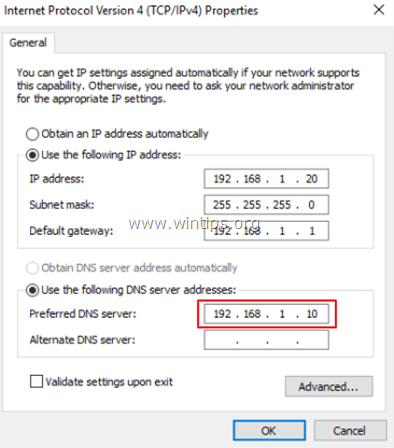
7. Zkuste se připojit k pracovní stanici v doméně.
Metoda 2. Zadejte IP adresu serveru WINS v klientovi.
Pokud řadič domény Active Directory funguje také jako server WINS, nastavte IP adresu WINS tak, aby ukazovala na IP adresu serveru WINS (primárního řadiče domény),*. na klientském počítači, který chcete připojit k doméně. . K tomu:
Poznámka: Tato metoda funguje, i když primární řadič domény nefunguje jako server WINS.
1. Otevřít Centrum sítí a sdílení.
2. Klikněte pravým tlačítkem myši na Připojení k místní síti a klikněte na Vlastnosti .
3. Dvakrát klikněte na Internetový protokol TCP/IPv4 .
4. Klikněte na Pokročilé tlačítko.
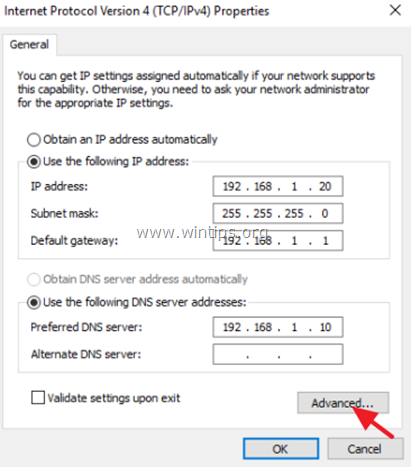
5. Na adrese WINS klikněte na kartu Přidat .
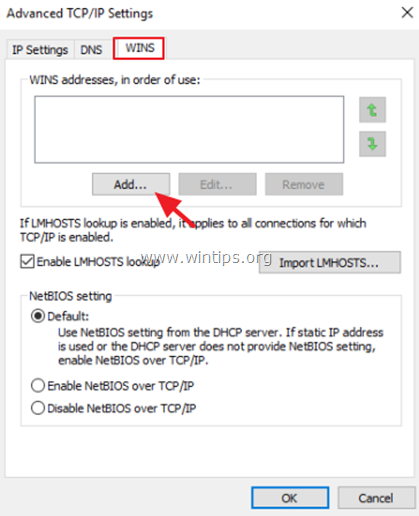
6. Do pole IP adresa serveru WINS zadejte IP adresu serveru WINS (např. "192.168.1.10" v tomto příkladu) a klikněte na tlačítko. Přidat .
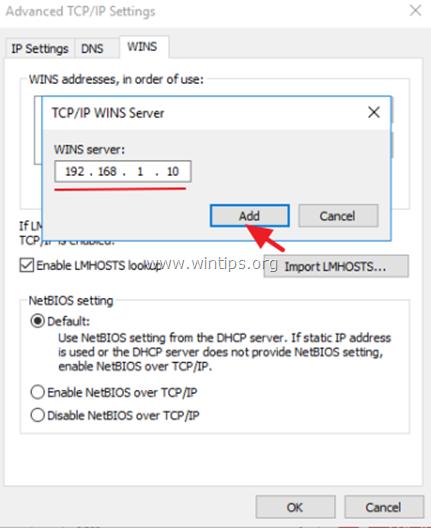
7. Tisk OK třikrát (3) použijte změny a zavřete všechna okna.
8. Zkuste se připojit k počítači v doméně.
To je vše! Dejte mi vědět, zda vám tento návod pomohl, a zanechte komentář o svých zkušenostech. Prosím, lajkujte a sdílejte tento návod, abyste pomohli ostatním.

Andy Davis
Blog správce systému o Windows





